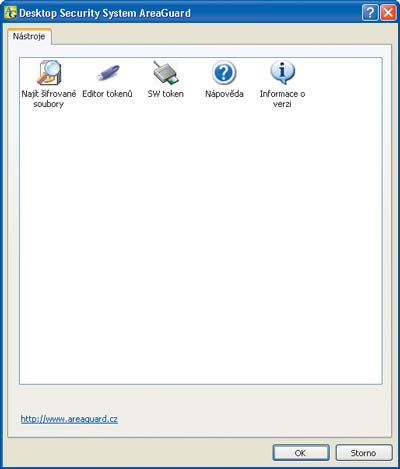1Ukončete všechny spuštěné programy, do mechaniky vložte cédéčko přiložené k časopisu
JNP 19/05 a přejděte do sekce
Programy. Na stránce vyhledejte odkaz
AreaGuard Notes 2.0.0.0, klepněte na něj levým tlačítkem myši a v otevřeném okně stiskněte tlačítko
Otevřít.
2Úvodní okno průvodce přeskočte klepnutím na
Další, důkladně se seznamte s licenčním ujednáním a zvolte možnost
S licenčním ujednáním souhlasím, kterou potvrďte stisknutím tlačítka
Další.
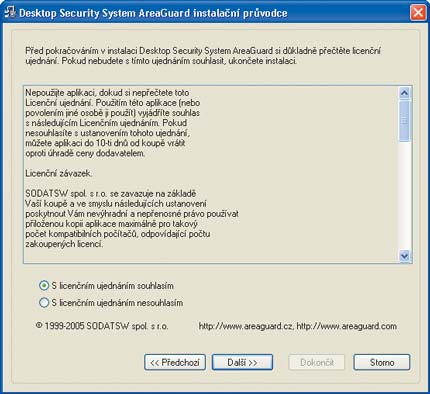 3
3V instalaci pokračujte klepáním na tlačítko
Další. Na závěr instalace se zobrazí okno, v němž ponechte aktivní možnost
Ano, chci provést restart počítače a klepněte na
Dokončit.
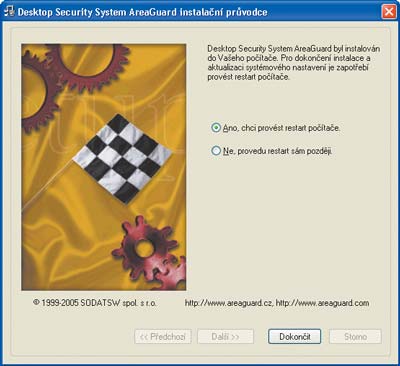 4
4Při příštím spuštění systému je před zahájením šifrování nutné vytvořit nový softwarový token, pomocí něhož je možné šifrovat a dešifrovat data. Klepněte na tlačítko
Start,
Všechny programy,
AreaGuard a poté na příkaz
AreaGuard SW Token.
5Otevře se nové okno, kde stiskněte tlačítko
Vytvořit SW token. V horní části okna vyberte požadovaný typ softwarového tokenu a do políček níže vepište libovolné sériové číslo tokenu, jeho název a heslo. Po stisknutí tlačítka
OK se zobrazí dialogové okno s hlášením
„SW token vytvořen“.

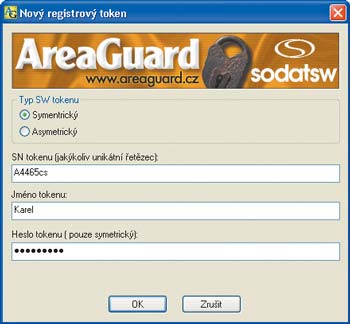 6
6Na soubor nebo složku, jejíž obsah si přejete zašifrovat, klepněte pravým tlačítkem myši a z nabídky vyberte možnost
Zašifrovat soubory. Úvodní okno přeskočte klepnutím na
Další a z nabídky zvolte položku
Vytvořit nový šifrovací klíč.
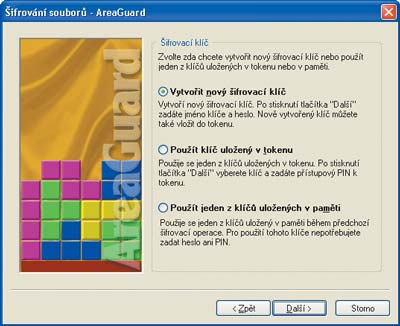 7
7Otevře se nové okno, do něhož vepište název klíče a klepněte na
OK. Do připravených políček vepište heslo šifrovacího klíče (pro kontrolu správnosti zadání se udává dvakrát), zatrhněte možnost
Vygenerovat heslo a uložit šifrovací klíč do tokenu a stiskněte
Další. Jestliže si po zašifrování přejete odstranit šifrovací klíč z paměti, nezapomeňte aktivovat volbu
Po zašifrování odstranit klíč z paměti.
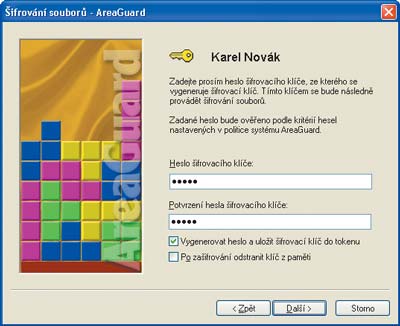 8
8Z nabídky vyberte požadovanou šifrovací metodu, klepněte na
Další a pro zahájení šifrování stiskněte tlačítko
Dokončit. Chcete-li zjistit, jak dokument po šifrování vypadá, stačí na něj poklepat levým tlačítkem myši.
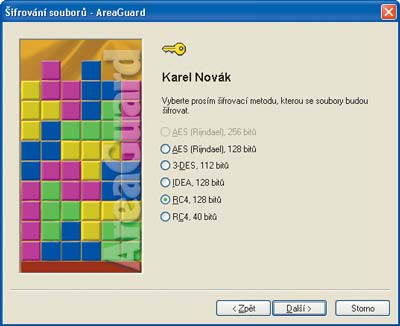
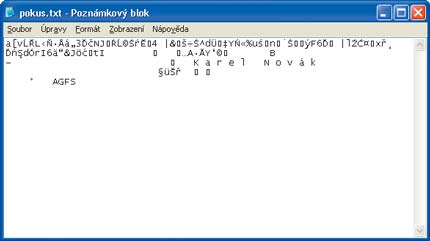 9
9Pro dešifrování souboru na něj klepněte pravým tlačítkem myši a z nabídky vyberte možnost
Dešifrovat soubory. Pokud je šifrovací klíč stále uložený v paměti, dešifrování proběhne automaticky a po jeho dokončení můžete soubor otevřít poklepáním levým tlačítkem myši.
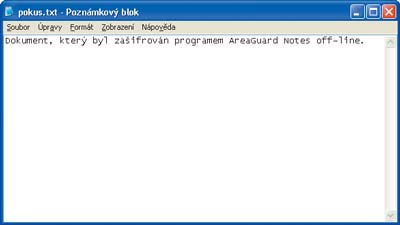 10
10V případě, že šifrovací klíč v paměti uložený není, se zobrazí okno
Vložení šifrovacího klíče do paměti, kde zkontrolujte jméno klíče a do políček níže vepište určené šifrovací heslo a stiskněte tlačítko
Přidat. Pokud jste heslo zadali správně, můžete nešifrovanou verzi dokumentu otevřít poklepáním myší.

TIP:
Slovníček: Token – pod tímto pojmem se rozumí autentizační předmět, jenž potvrzuje identitu svého vlastníka. Tokeny je možné rozdělit na hardwarové a softwarové. Token musí být jedinečný a obtížně padělatelný.
TIP:
Mnoho užitečných informací k programu AreaGuard Notes off-line naleznete v nápovědě. Pro její zobrazení otevřete nabídku Start, Všechny programy, AreaGuard a klepněte na příkaz Desktop Security System AreaGuard. Zobrazí se nové okno, kde poklepejte na ikonu Nápověda.